Hulu to znana usługa przesyłania strumieniowego subskrypcji dla miłośników filmów i programów telewizyjnych. Publiczność cieszy się świetną jakością strumieni, kanałów i programów na Hulu. Jednak użytkownicy mają kilka nierozwiązanych pytań dotyczących tej platformy, w tym ustawień konta. W tym artykule wspomnieliśmy o krokach, jak zmienić swoje konto na Hulu, a także jak zmienić swój adres e-mail i hasło na koncie Hulu. Otrzymasz również informacje o najnowszych funkcjach i dowiesz się, jak zmienić swój plan Hulu oraz powody, dla których nie możesz zmienić subskrypcji Hulu.
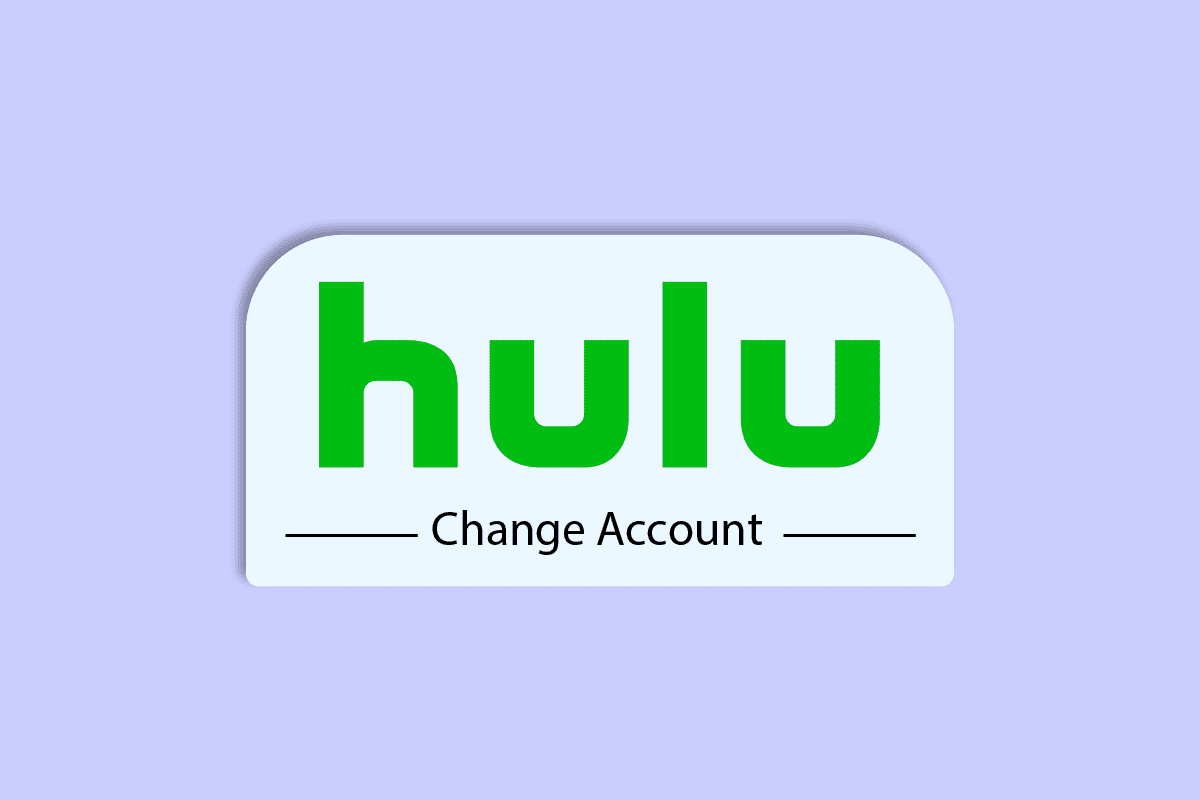
Spis treści:
Jak zmienić swoje konto na Hulu
Czytaj dalej, aby dowiedzieć się, jak szczegółowo zmienić swoje konto na Hulu, z przydatnymi ilustracjami dla lepszego zrozumienia.
Jak znaleźć swoje hasło Hulu bez resetowania go?
Jeśli zapisałeś hasło Hulu w przeglądarce, możesz postępować zgodnie z naszym przewodnikiem Jak zarządzać i wyświetlać zapisane hasła w Chrome. Ten przewodnik wyjaśni procedurę zapisywania, a następnie przeglądania hasła do dowolnego konta, w tym Hulu. Ale jeśli nie włączyłeś tej funkcji i jej nie pamiętasz, będziesz musiał zresetować ją, aby ponownie uzyskać dostęp do swojego konta.

Jak zmienić adres e-mail i hasło na koncie Hulu?
Poniżej znajdują się kroki pokazujące, jak zmienić adres e-mail i hasło na koncie Hulu.
1. Odwiedź Strona internetowa Hulu w Twojej przeglądarce internetowej.
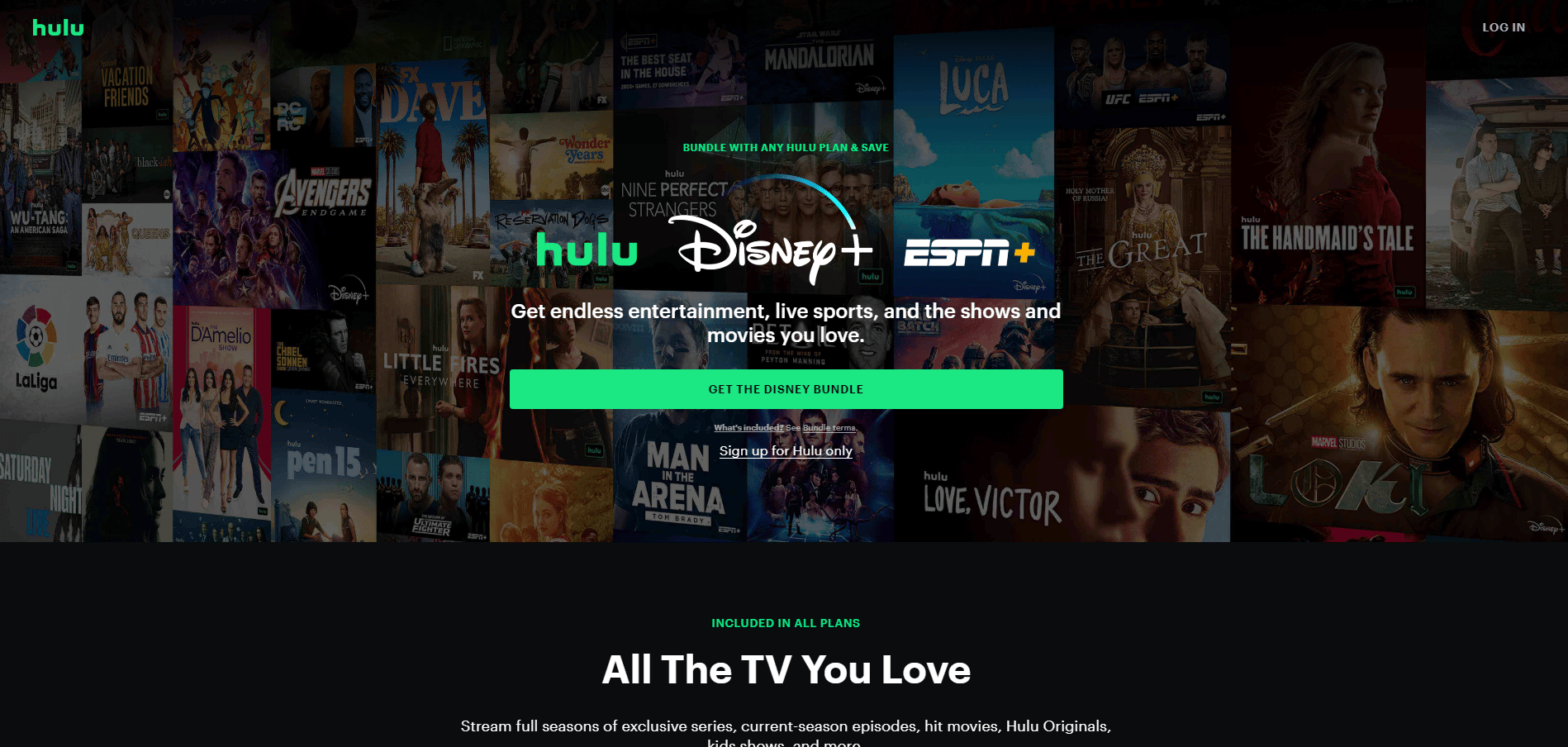
2. Kliknij opcję ZALOGUJ w prawym górnym rogu.
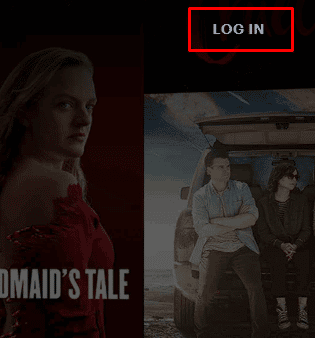
3. Wpisz EMAIL i HASŁO swojego konta Hulu.

4. Następnie kliknij ZALOGUJ.
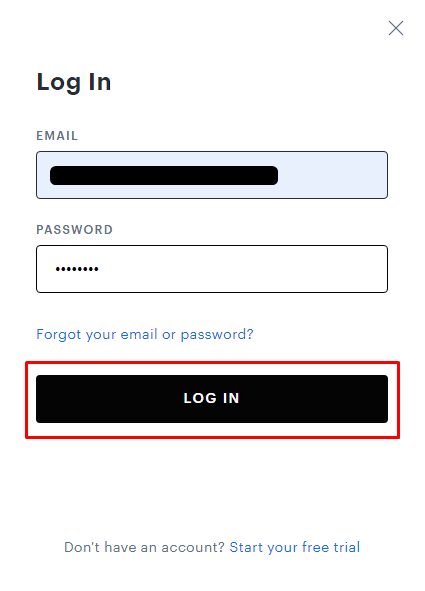
5. Kliknij nazwę profilu > Konto w prawym górnym rogu, jak pokazano poniżej.

6. Kliknij ZMIEŃ obok pola E-mail i Hasło.
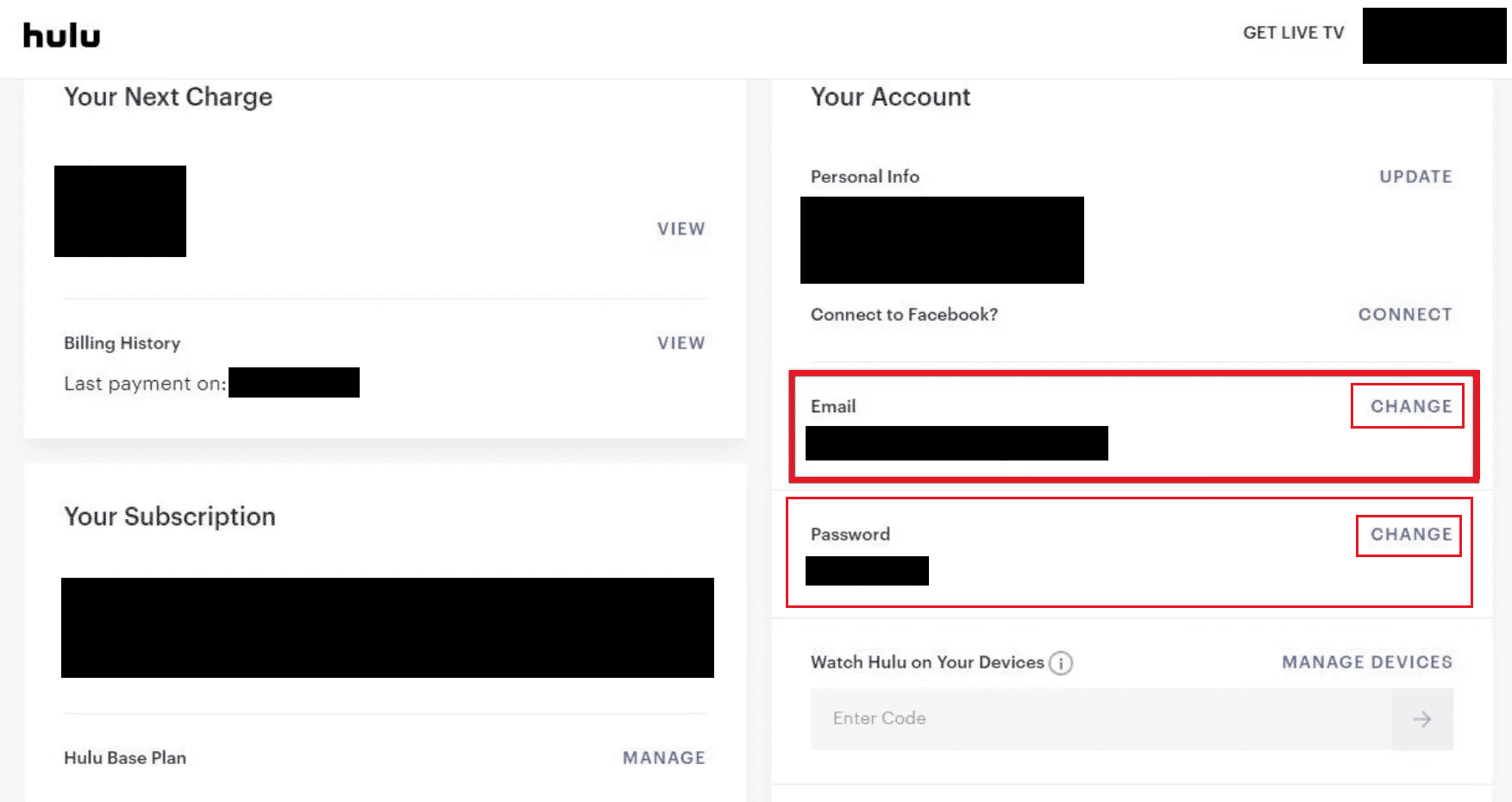
7A. Wprowadź i potwierdź swój adres e-mail oraz hasło i kliknij ZAPISZ ZMIANY.
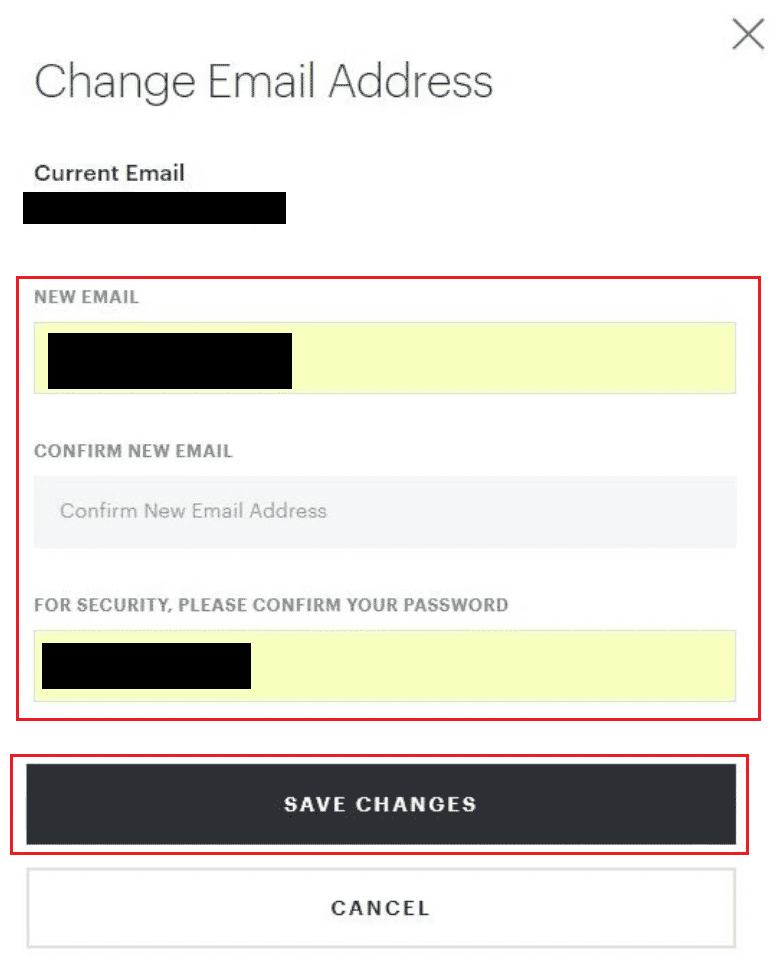
7B. Wprowadź swoje aktualne hasło i potwierdź nowe hasło i kliknij ZAPISZ ZMIANY.
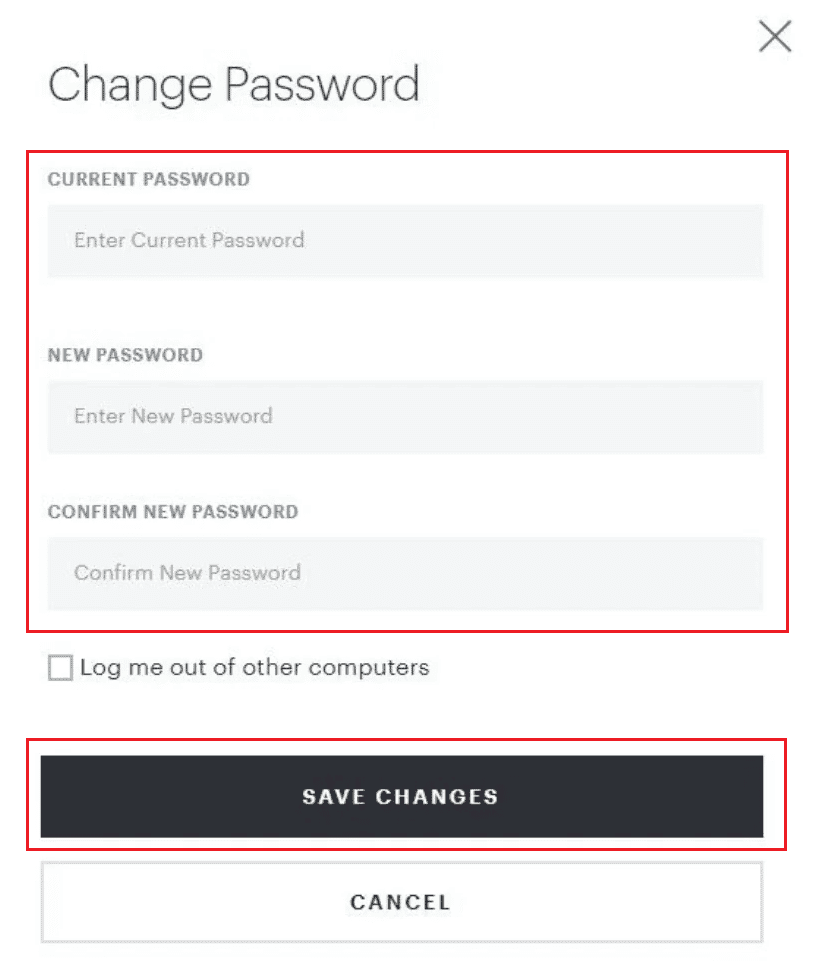
Jak zalogować się na inne konto na Hulu?
Wykonaj poniższe kroki, aby zmienić konta na Hulu:
Uwaga: dla obu Android oraz iOS urządzenia.
1. Otwórz aplikację Hulu i zaloguj się na swoje konto Hulu za pomocą wymaganych danych uwierzytelniających.
2. Stuknij opcję KONTO w prawym dolnym rogu, jak pokazano poniżej.

3. Stuknij w nazwę Profilu, aby go rozwinąć.
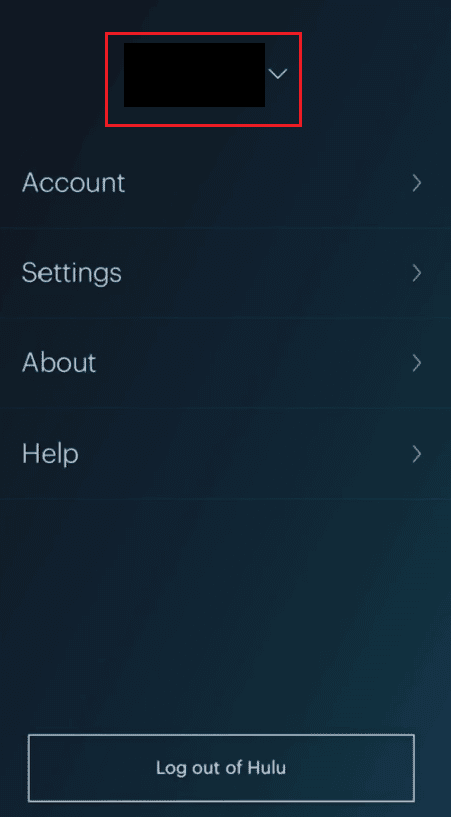
4. Stuknij inny żądany profil, aby zamienić go na bieżący w aplikacji Hulu.
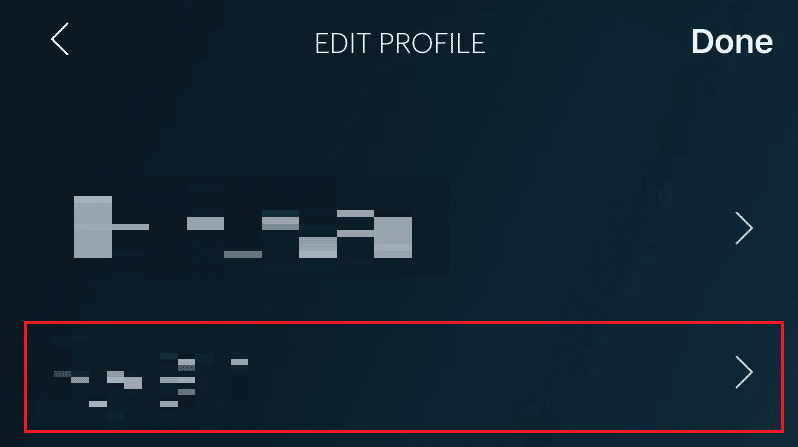
Jak zmienić swoje konto na Hulu?
Możesz wykonać czynności wymienione powyżej, aby zmienić swoje konto w aplikacji Hulu na urządzeniu z systemem Android lub iOS.
Dlaczego Hulu nie pozwoli Ci zalogować się za pomocą innego adresu e-mail?
Jeśli Hulu nie pozwoli Ci zalogować się przy użyciu innego adresu e-mail, może to być spowodowane tym, że:
- Wprowadzono nieprawidłowe dane uwierzytelniające
- Nieprawidłowo działające usługi stron trzecich
- Niestabilne lub zakłócone połączenie internetowe
Dlaczego nie możesz zmienić swojej subskrypcji Hulu?
Będziesz mógł zmienić swój plan, logując się na swoje konto tylko za pomocą przeglądarki internetowej, ponieważ usługa zmiany planów nie jest jeszcze dostępna w aplikacji mobilnej Hulu. Ponadto możesz napotkać problemy podczas zmiany planu, jeśli korzystasz z platformy rozliczeniowej innej firmy.
Jak zmienić swoje konto Hulu na telewizorze?
Wykonaj poniższe czynności, aby zmienić swoje konto Hulu na telewizorze:
1. Uzyskaj dostęp do aplikacji Hulu na swoim telewizorze i wybierz ikonę profilu, jak pokazano poniżej.

2. Wybierz opcję Profile, aby wyświetlić wszystkie aktualnie używane profile.
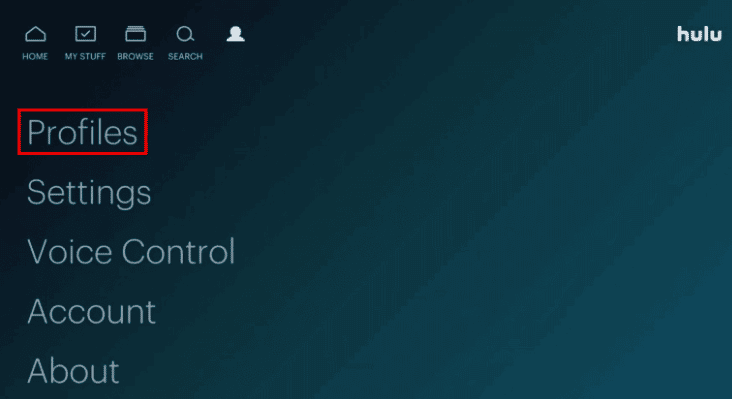
3. Wybierz + Nowy profil i wypełnij wymagane dane.
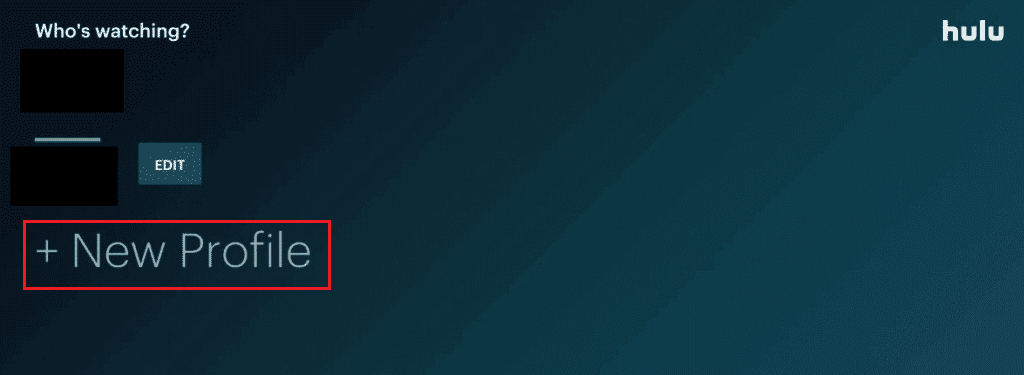
4. Wybierz opcję Utwórz profil, aby zmienić swoje konto Hulu.
Jak zmienić swoje konto Hulu na swoim iPhonie?
Poniżej znajdują się kroki, które pomogą Ci zmienić konto Hulu na iPhonie.
1. Otwórz Hulu i zaloguj się na swoje konto.
2. Stuknij opcję KONTO w prawym dolnym rogu.

3. Stuknij w Konto.
4. W sekcji Prywatność i ustawienia dotknij California Privacy Rights.
5. Teraz dotknij ROZPOCZNIJ USUWANIE obok opcji Prawo do usunięcia.
6. Wybierz opcję Usuń moje konto teraz lub Usuń moje konto później, zgodnie z własnymi preferencjami.

7. Na koniec dotknij opcji ROZPOCZNIJ USUWANIE, jak podkreślono powyżej.
Jak zmienić swój plan Hulu?
Użytkownicy mogą zmienić swoje plany Hulu tylko wtedy, gdy dokonali subskrypcji bezpośrednio ze strony internetowej Hulu. Jeśli nie, mogą zmienić swoje plany tylko z aplikacji/strony internetowej innej firmy. Jeśli zostałeś rozliczony przez Hulu, wykonaj poniższe czynności, aby dowiedzieć się, jak zmienić swój plan Hulu:
1. Idź do Strona główna Hulu w przeglądarce i zaloguj się na swoje konto.
2. Kliknij nazwę profilu > Konto w prawym górnym rogu, jak pokazano poniżej.

3. Kliknij ZARZĄDZAJ PLANEM. Twój istniejący plan zostanie podświetlony na zielono.
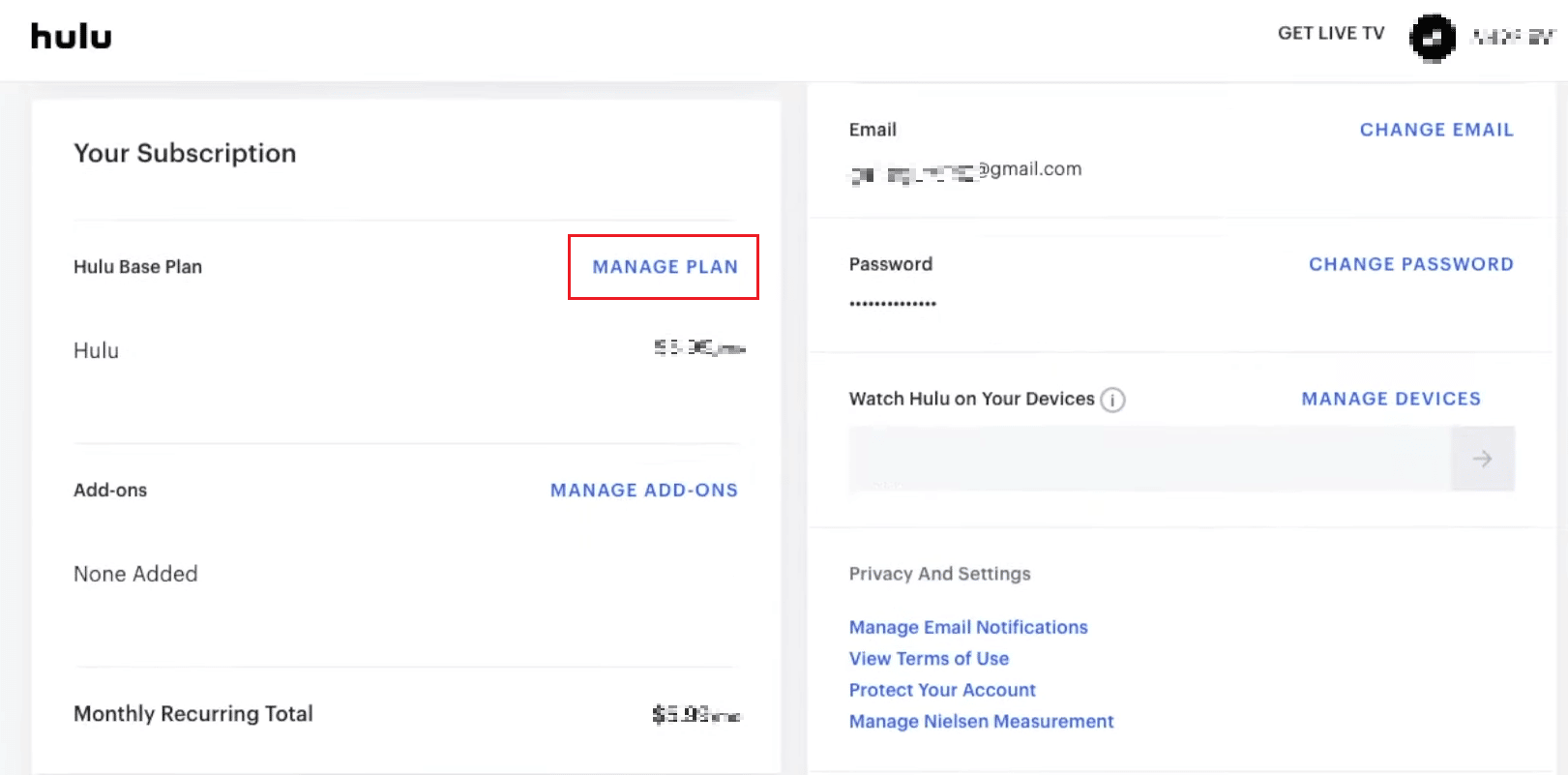
4. Włącz/wyłącz żądany plan.
5. Aby potwierdzić, kliknij PRZEGLĄDAJ ZMIANY.
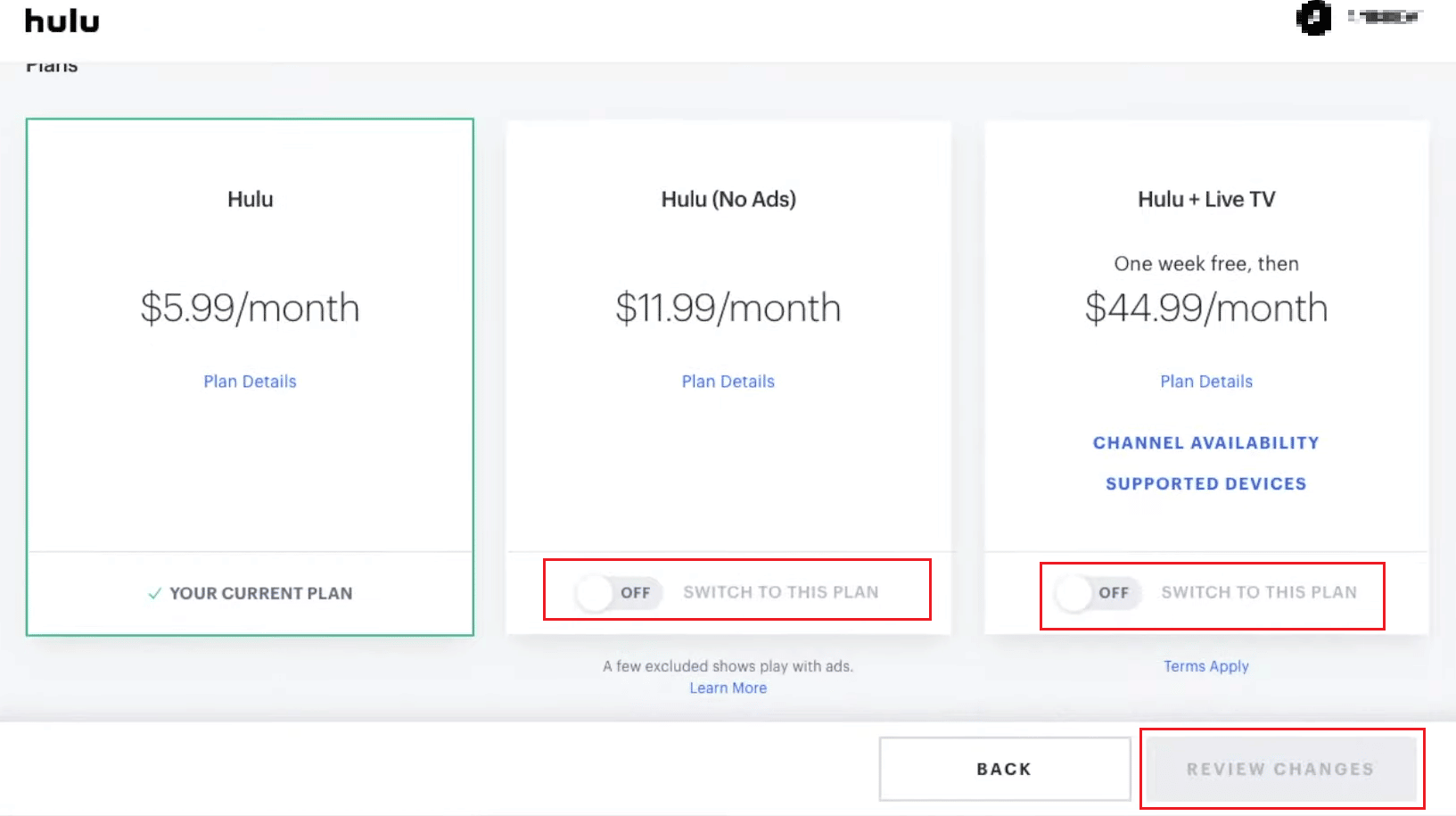
Przeczytaj ten artykuł od początku, aby dowiedzieć się, jak zmienić swoje konto na Hulu.
Jak zmienić metodę płatności w Hulu?
Zobaczmy, jak zmienić metodę płatności w Hulu.
Uwaga: Upewnij się, że jesteś zalogowany na swoje konto.
1. Odwiedź Strona internetowa Hulu i kliknij nazwę profilu > Konto.
2. Przewiń w dół do sekcji Informacje o płatności.
3. Kliknij AKTUALIZUJ PŁATNOŚĆ obok Metoda płatności.
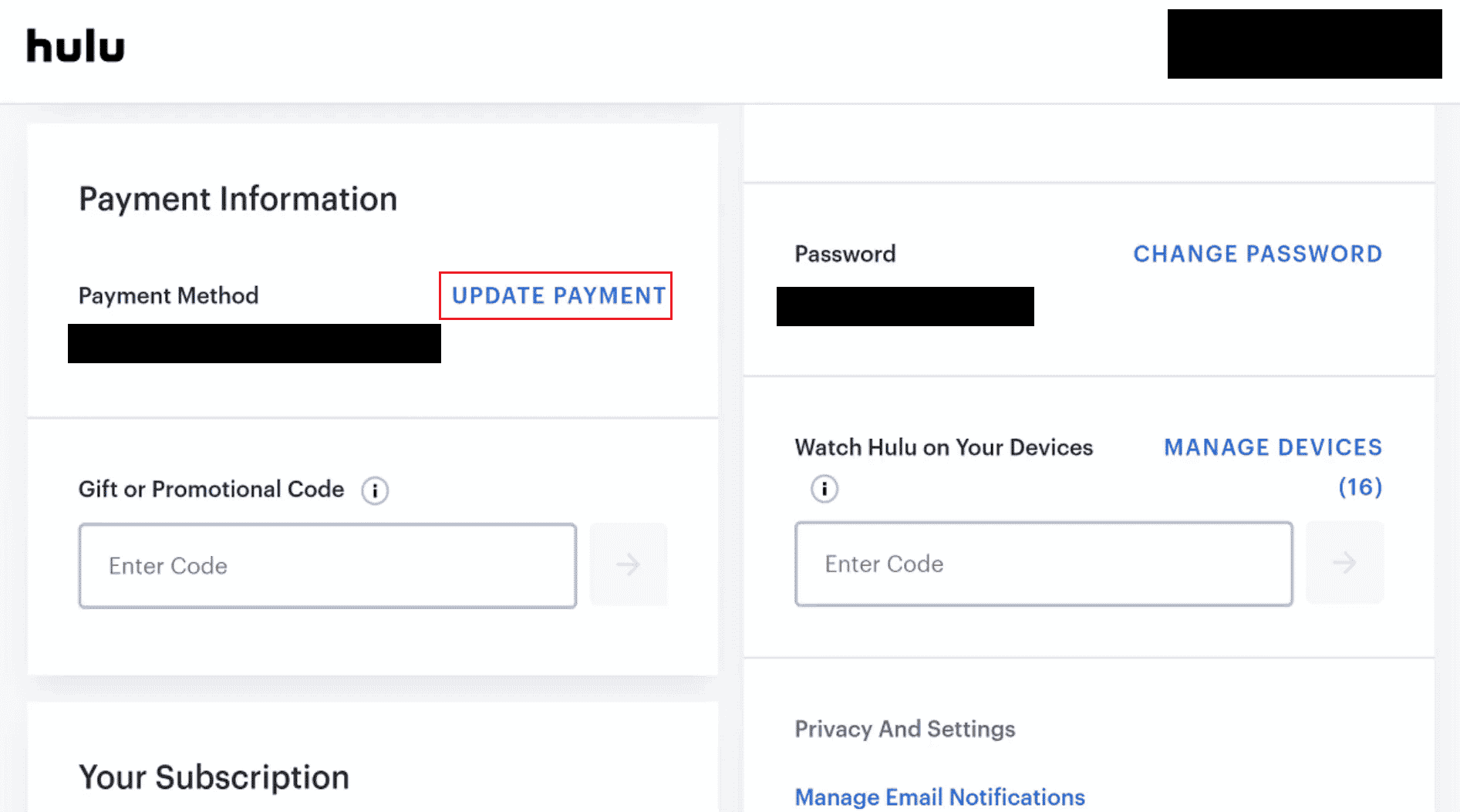
4. Wybierz żądaną metodę płatności, którą chcesz zmienić lub zaktualizować i wypełnij szczegóły.
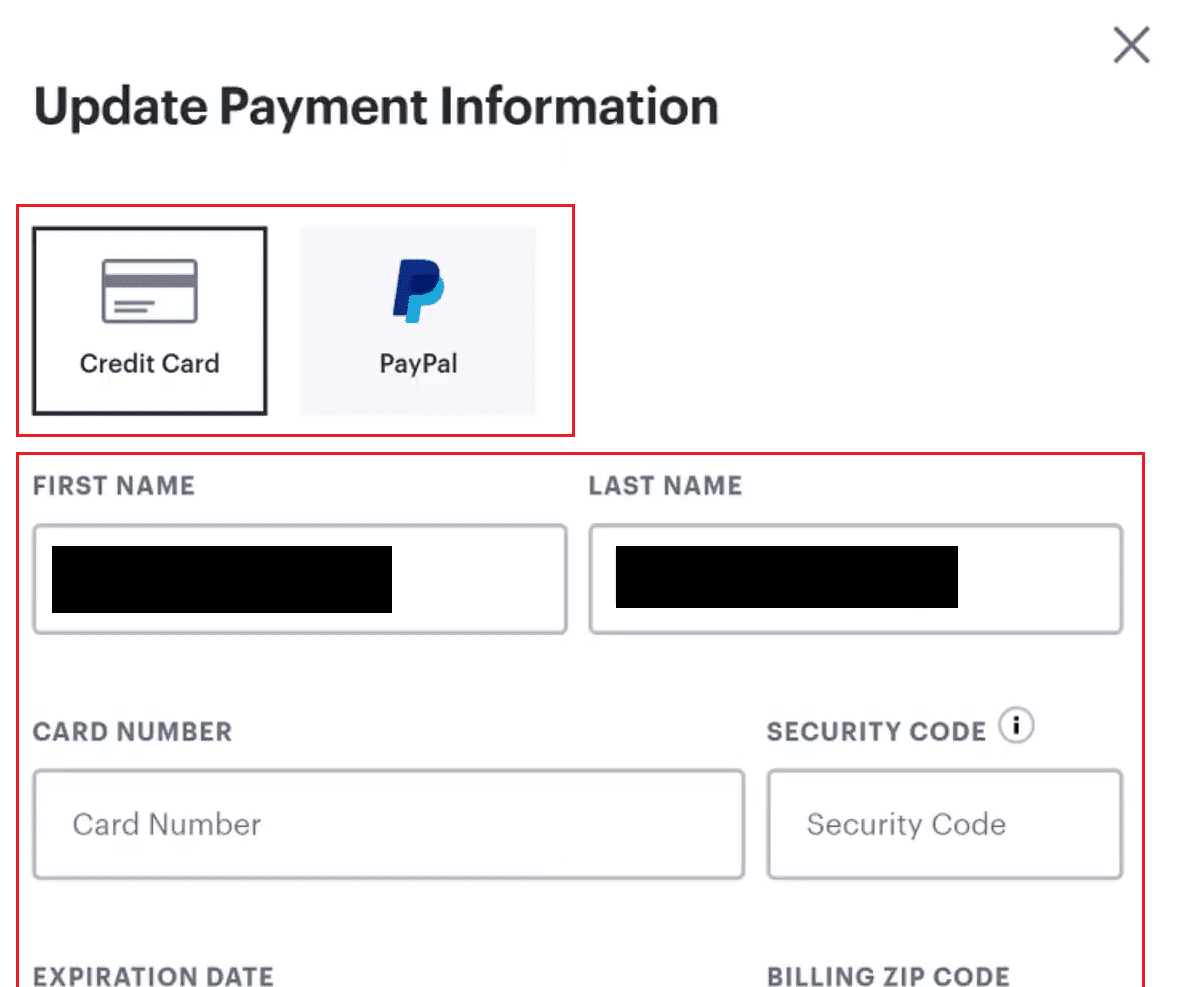
5. Po wprowadzeniu zmian kliknij ZAPISZ ZMIANY.
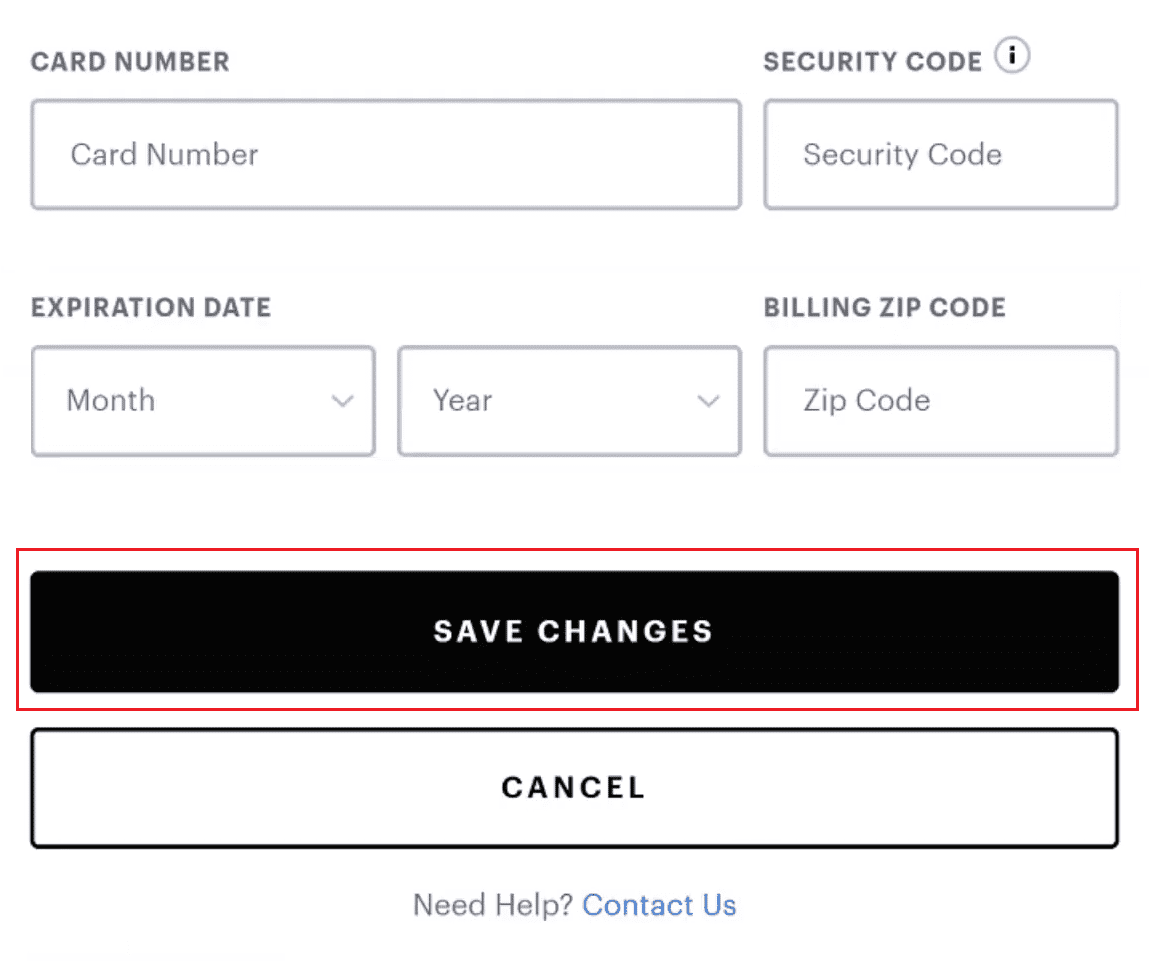
Jak usunąć konto Hulu z telewizora?
Aby usunąć konto Hulu z telewizora, wykonaj poniższe czynności:
1. Otwórz aplikację Hulu na swoim telewizorze i ZALOGUJ SIĘ na swoje konto.
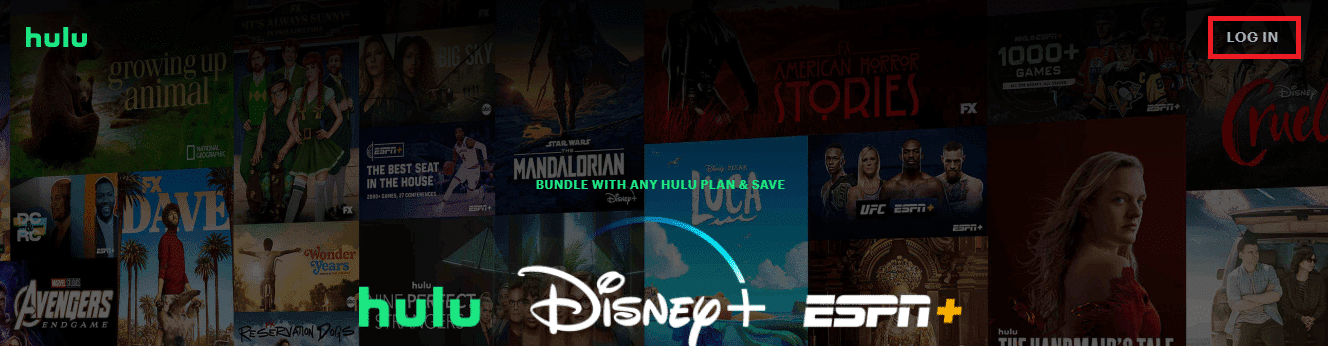
2. Wybierz ikonę Profil > opcję Konto, jak pokazano poniżej.
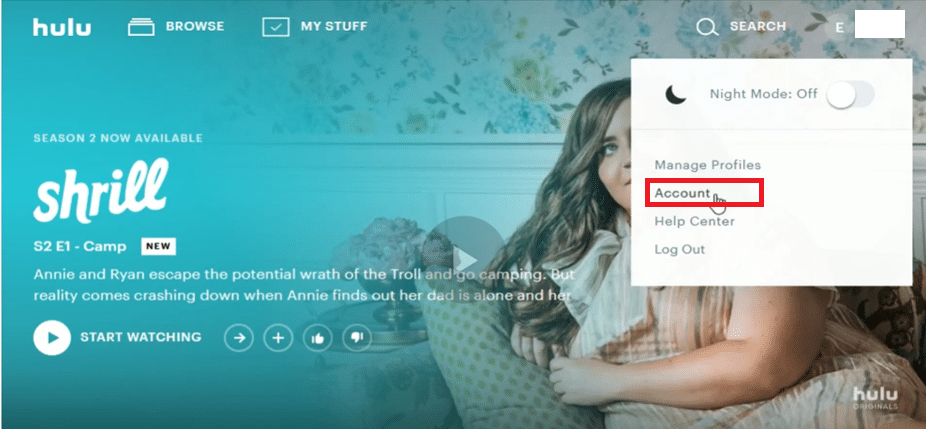
3. W prawym dolnym rogu strony wybierz California Privacy Rights.

4. W opcji Prawo do usunięcia wybierz opcję ROZPOCZNIJ USUWANIE.
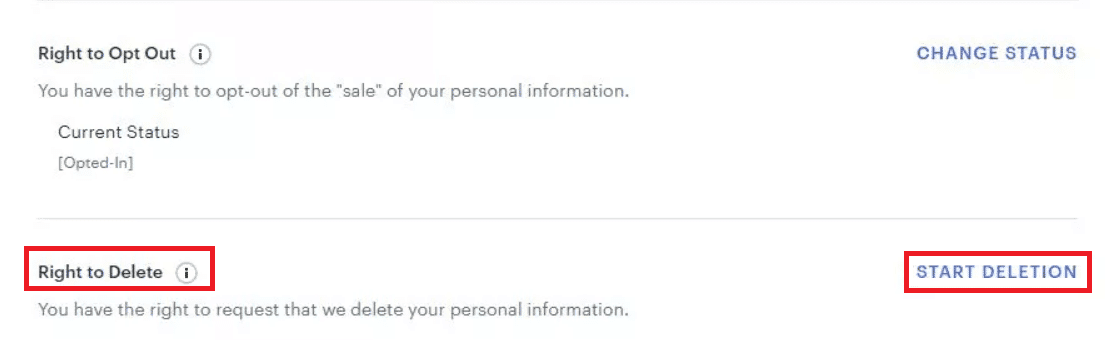
5. Wybierz opcje usuwania zgodnie z własnymi preferencjami w wyskakującym okienku:
-
Usuń moje konto teraz lub
- Usuń moje konto później

6. Na koniec wybierz opcję ROZPOCZNIJ USUWANIE.
Jak usunąć swoje konto Hulu?
Przeczytaj powyższe kroki, aby dowiedzieć się, jak usunąć swoje konto Hulu.
***
Mamy więc nadzieję, że zrozumiałeś, jak zmienić swoje konto na Hulu, ze szczegółowymi krokami, aby ci pomóc. Możesz przekazać nam wszelkie pytania lub sugestie dotyczące dowolnego innego tematu, na który chcesz napisać artykuł. Upuść je w sekcji komentarzy poniżej, abyśmy mogli się dowiedzieć.

